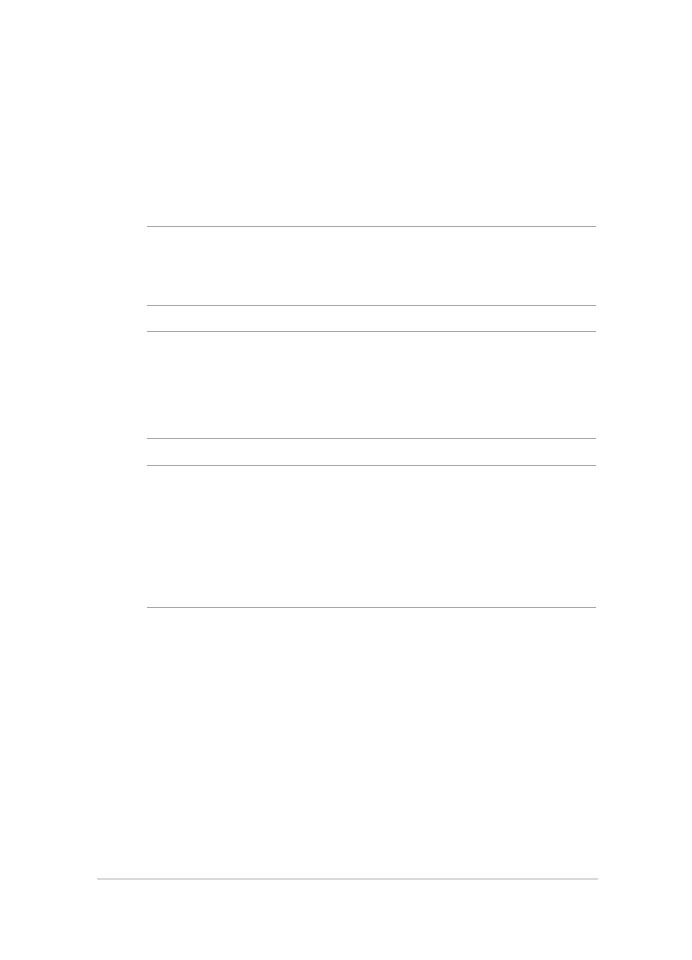
Instaliranje memorijskih modula (RAM)
Nadogradite memorijski kapacitet vašeg laptopa ugradnjom RAM
modula u odeljak za memorijske module. Sledeći koraci objašnjavaju
postupak ugradnje RAM modula u laptop:
UPOZORENJE! Isključite sve povezane periferne uređaje, telefonske ili
telekomunikacione kablove i konektor za napajanje (poput eksternog
napajanja, baterije itd.) pre uklanjanja poklopca odeljka.
VAŽNO! Posetite ovlašćeni servisni centar ili prodavca radi informisanja
o nadogradnji memorije za vaš notebook računar. Kupujte module za
proširenje samo od ovlašćenih prodavaca ovog notebook računara kako
biste osigurali maksimalnu kompatibilnost i pouzdanost.
NAPOMENE:
• Izgled donje strane laptopa i RAM modula može da se razlikuje, u
zavisnosti od modela, ali postupak ugradnje RAM modula ostaje isti.
• Preporučuje se nadzor stručnjaka prilikom ugradnje RAM modula.
Posetite ovlašćeni servisni centar ukoliko vam je potrebna pomoć.
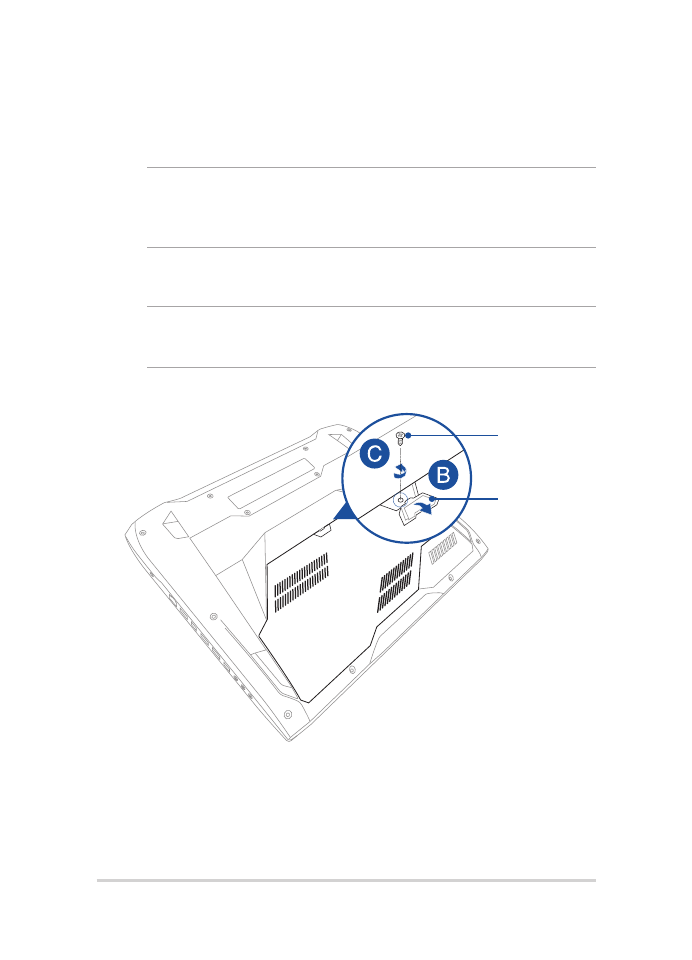
94
E-priručnik za notebook računar
A.
Stavite laptop na čistu, ravnu i stabilnu površinu.
B.
Povucite gumeni poklopac da biste otkrili vijak poklopca odeljka.
VAŽNO! Gumeni poklopac je dizajniran da bude spojen sa poklopcem
odeljka laptopa. NEMOJTE nasilno da ga odvajate niti da ga potpuno
uklanjate sa poklopca odeljka.
C.
Olabavite vijak poklopca odeljka.
VAŽNO! Vijak je dizajniran da bude spojen sa poklopcem odeljka laptopa.
NEMOJTE nasilno da ga uklanjate.
gumeni
poklopac
vijak
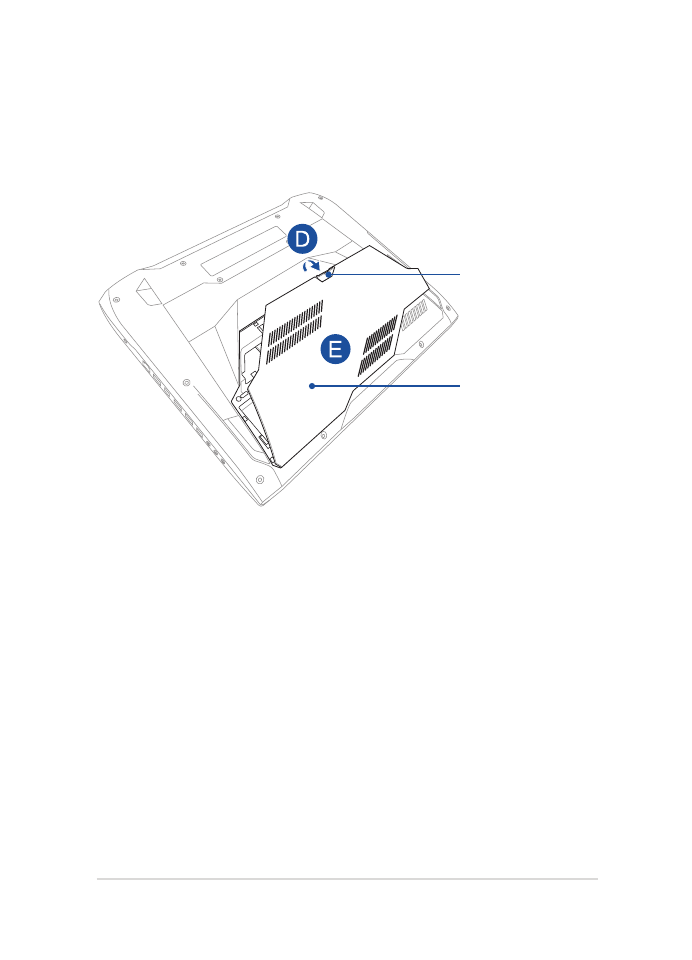
E-priručnik za notebook računar
95
D.
Držite gumeni poklopac i pažljivo ga izvucite dovoljno da
odvojite poklopac odeljka od laptopa.
E.
Potpuno uklonite poklopac odeljka i ostavite ga sa strane.
gumeni poklopac
Poklopac odeljka
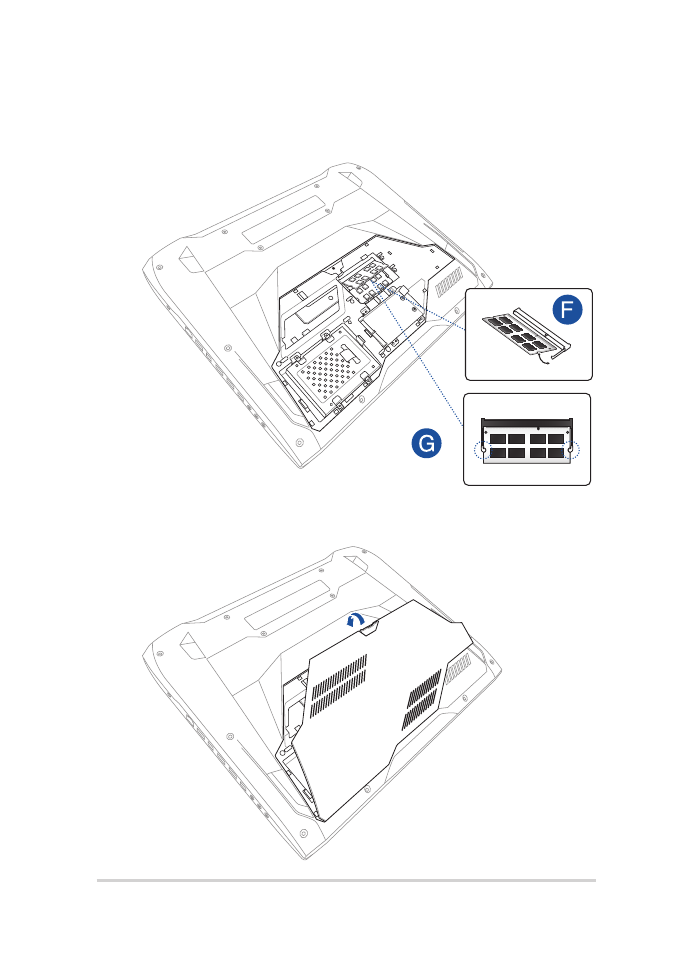
96
E-priručnik za notebook računar
H.
Poravnajte i zamenite poklopac odeljka.
F.
Poravnajte i umetnite RAM modul u priključak za RAM modul.
G.
Gurnite RAM modul nadole tako da nalegne na svoje mesto.
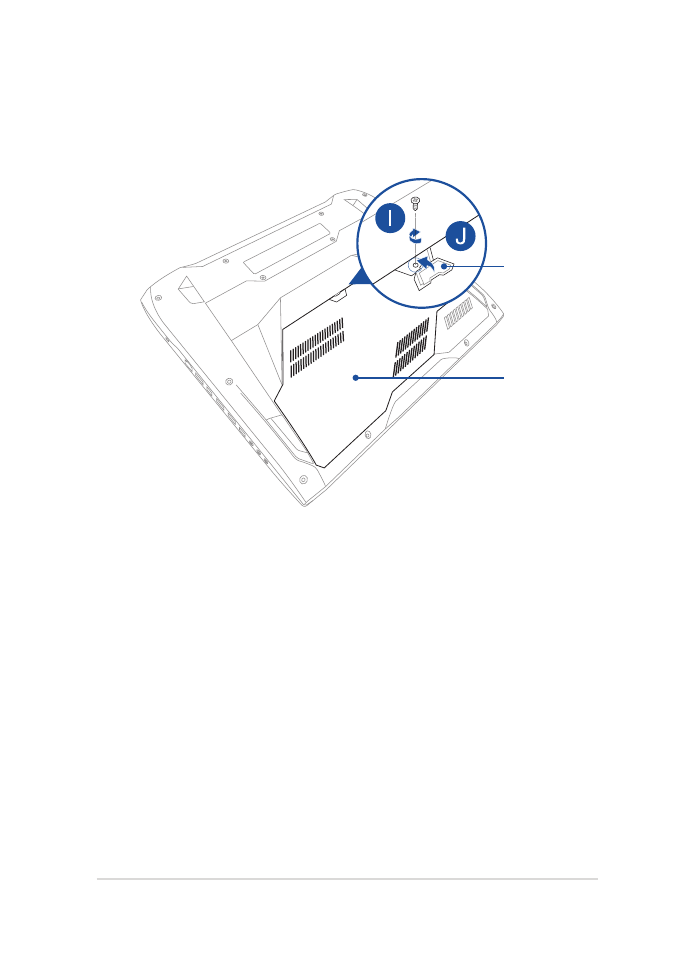
E-priručnik za notebook računar
97
I
Ponovo spojite i pritegnite vijak koji ste prethodno uklonili.
J.
Ponovo postavite gumeni poklopac na poklopac odeljka.
gumeni
poklopac
vijak

98
E-priručnik za notebook računar
Postavljanje M.2 kartice
Pratite sledeće korake prilikom postavljanja kompatibilne M.2 kartice u
laptop.
VAŽNO! Kupovinu M.2 kartice vršite isključivo kod ovlašćenih prodavaca
ovog laptopa kako biste osigurali maksimalnu kompatibilnost i
pouzdanost.
UPOZORENJE! Isključite sve povezane periferne uređaje, telefonske ili
telekomunikacione kablove i konektor za napajanje (poput eksternog
napajanja, baterije itd.) pre uklanjanja poklopca odeljka.
NAPOMENE:
• Izgled donje strane laptopa i M.2 kartice može da se razlikuje, u
zavisnosti od modela, ali postupak ugradnje M.2 kartice ostaje isti.
• M.2 2280 konektor ne podržava M.2 SATA SSD.
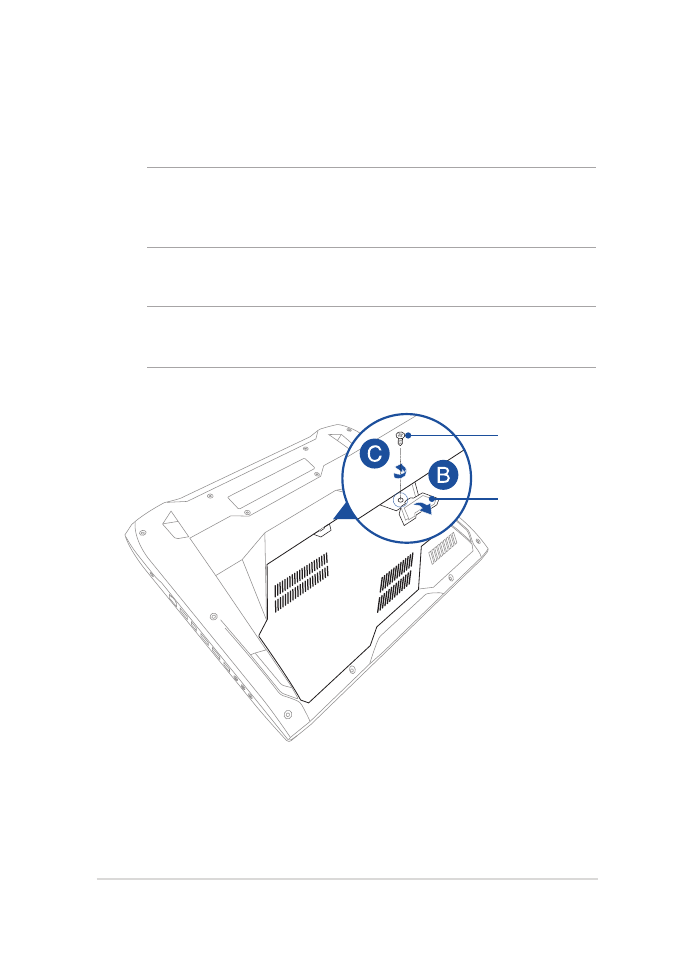
E-priručnik za notebook računar
99
A.
Stavite laptop na čistu, ravnu i stabilnu površinu.
B.
Povucite gumeni poklopac da biste otkrili vijak poklopca odeljka.
VAŽNO! Gumeni poklopac je dizajniran da bude spojen sa poklopcem
odeljka laptopa. NEMOJTE nasilno da ga odvajate niti da ga potpuno
uklanjate sa poklopca odeljka.
C.
Olabavite vijak poklopca odeljka.
VAŽNO! Vijak je dizajniran da bude spojen sa poklopcem odeljka laptopa.
NEMOJTE nasilno da ga uklanjate.
gumeni
poklopac
vijak
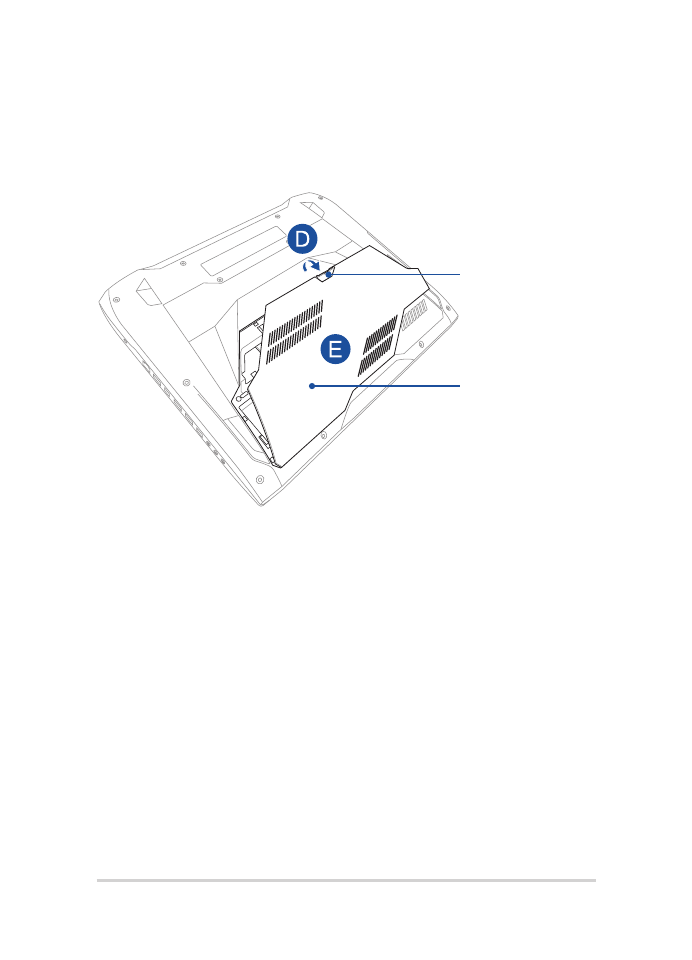
100
E-priručnik za notebook računar
D.
Držite gumeni poklopac i pažljivo ga izvucite dovoljno da
odvojite poklopac odeljka od laptopa.
E.
Potpuno uklonite poklopac odeljka i ostavite ga sa strane.
gumeni poklopac
Poklopac odeljka
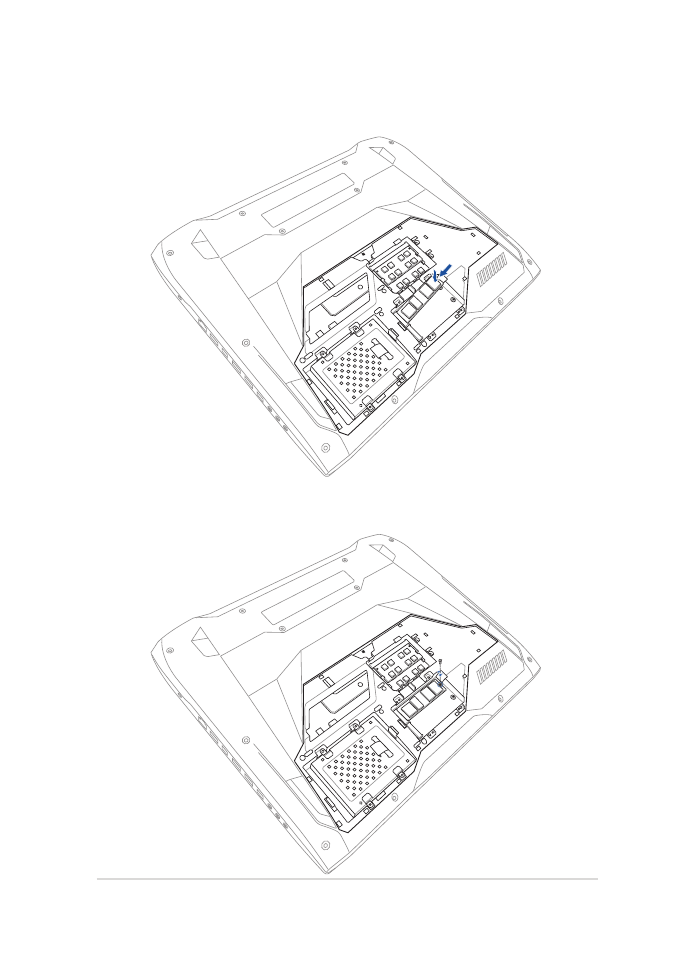
E-priručnik za notebook računar
101
F.
Poravnajte i umetnite M.2 karticu u priključak za modul kartice.
G.
Pričvrstite M.2 karticu pomoću priloženog vijka.
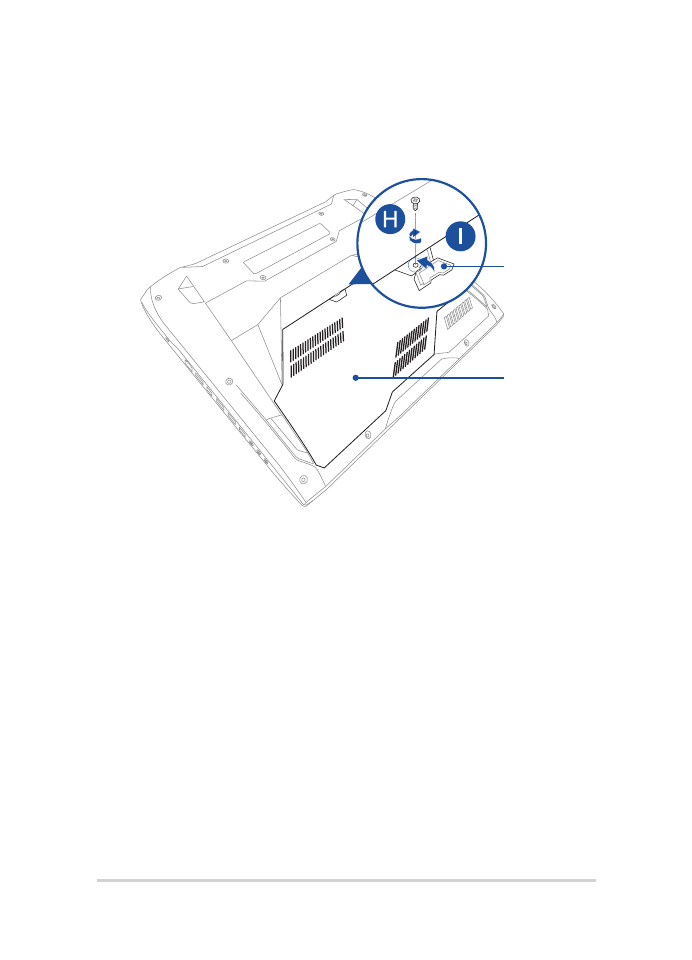
102
E-priručnik za notebook računar
H.
Ponovo spojite i pritegnite vijak koji ste prethodno uklonili.
I.
Ponovo postavite gumeni poklopac na poklopac odeljka.
gumeni
poklopac
vijak
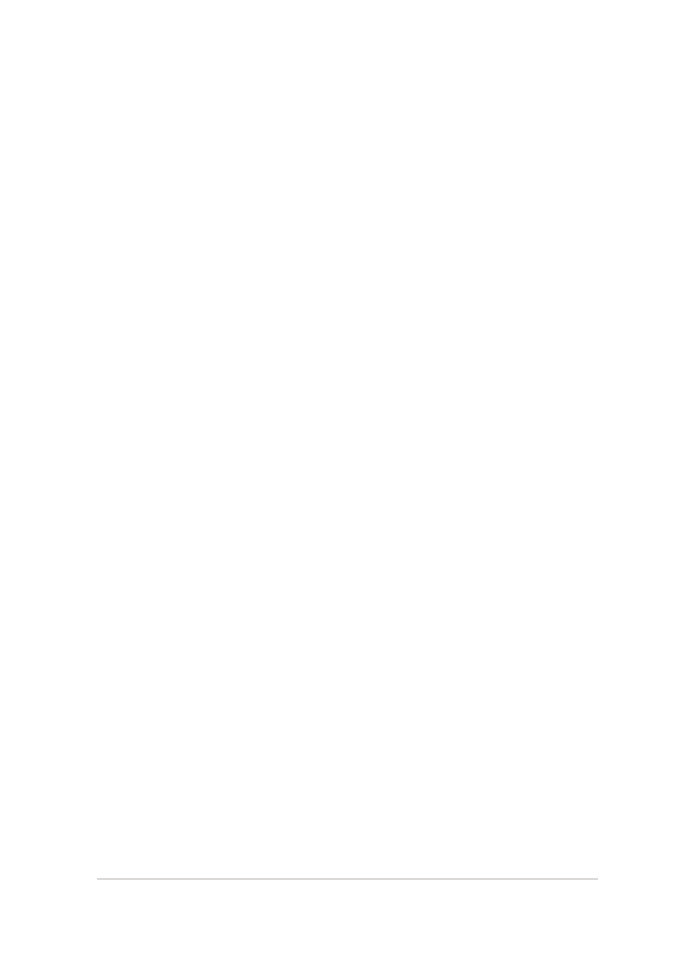
E-priručnik za notebook računar
103